Verbeterde zoekmodus inschakelen in Windows 10

Hoewel u handmatig zoekindexeringsopties en bestandsinhoud van bestanden kunt aanpassen, begint Microsoft met Microsoft Windows 10 1903 door het toevoegen van een nieuwe "Verbeterde modus" voor indexeerprogramma's voor zoeken. Eenmaal ingeschakeld, zoekt Windows in alle mappen en aangesloten stations. Hier leest u hoe u de verbeterde zoekfunctie inschakelt. En we zullen ook bekijken hoe u specifieke locaties kunt uitsluiten van het zoekproces.
Verbeterde zoekmodus Windows 10
1. Ga om te beginnen naar Instellingen> Zoeken en kies het tabblad Zoeken in Windows aan de rechterkant. Selecteer onder de sectie Mijn bestanden zoeken de Enhanced keuze.
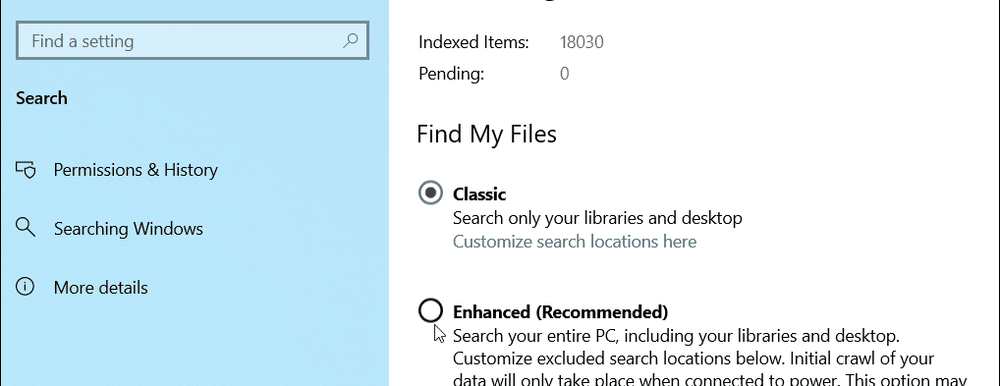
2. Uw systeem start een indexeringsproces dat gewoonlijk 15-20 minuten duurt, maar uw kilometerstand kan variëren, afhankelijk van uw systeem en de hoeveelheid gegevens die u hebt. Onthoud dat het indexeren veel systeembronnen vergt, dus terwijl de dingen worden geïndexeerd, kunnen je systeemprestaties verslechteren, tenzij je natuurlijk een mooie NVMe SSD-schijf hebt met tonnen schijf IO.
U kunt de resterende items volgen die moeten worden geïndexeerd terwijl het proces wordt uitgevoerd.
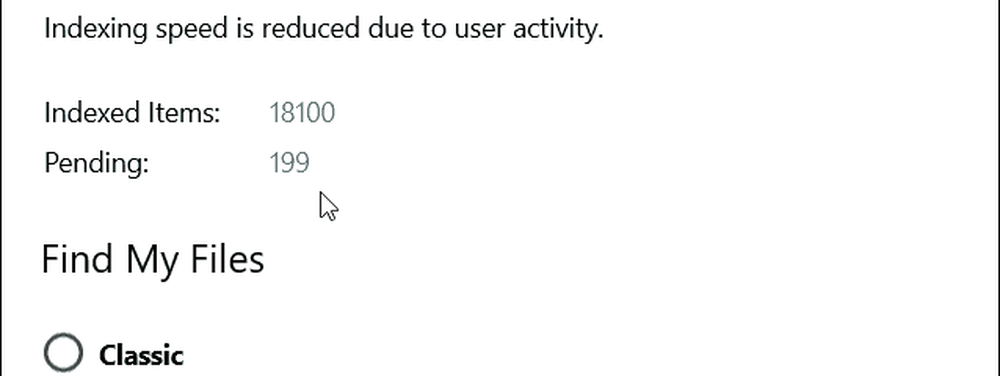
Het is ook vermeldenswaard dat u hier ook specifieke mappen kunt uitsluiten van zoeken. Dit is een andere manier om het zoeken sneller te maken omdat Windows niet kamt via een map waarvan u weet dat uw bestanden niet aanwezig zijn. Misschien hebt u bijvoorbeeld een grote map met digitale media waarin u Windows niet hoeft te doorzoeken. Het is ook een goede tip om tijdelijke mappen en besturingssysteembestanden uit te sluiten, omdat dit de systeemprestaties kan vertragen. Klik gewoon op Voeg een uitgesloten map toe en blader naar de locatie die u wilt toevoegen.
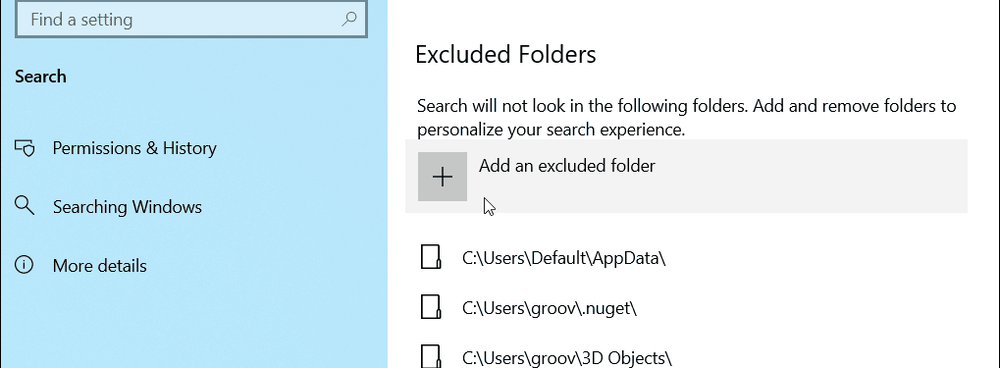
Dat is alles wat er is. Nadat het indexeren is voltooid, moet u al uw documenten en andere bestanden sneller kunnen vinden. Houd er rekening mee dat voor het gebruik van de verbeterde zoekmodus Windows 10 1903 of hoger moet worden uitgevoerd.


